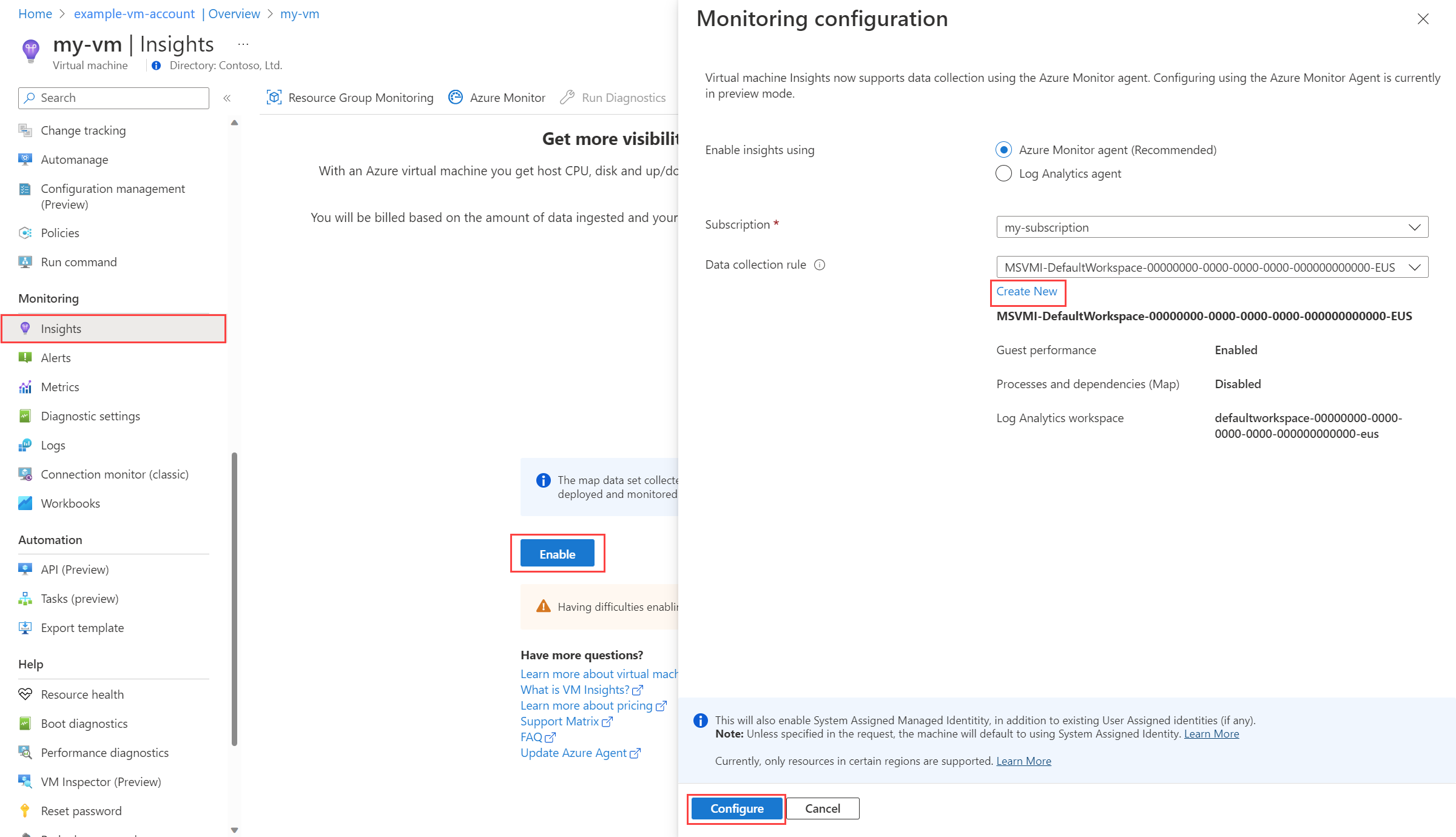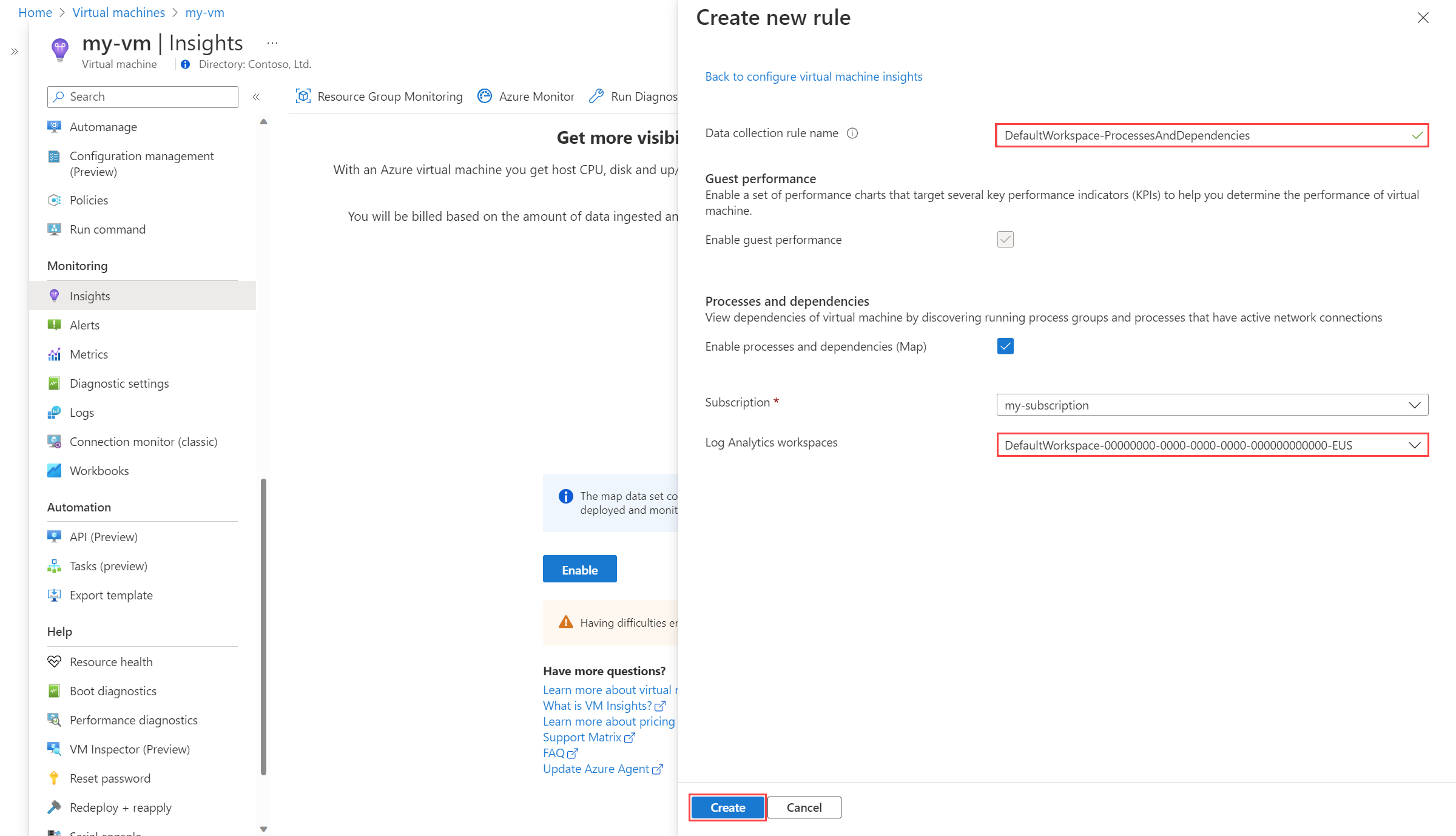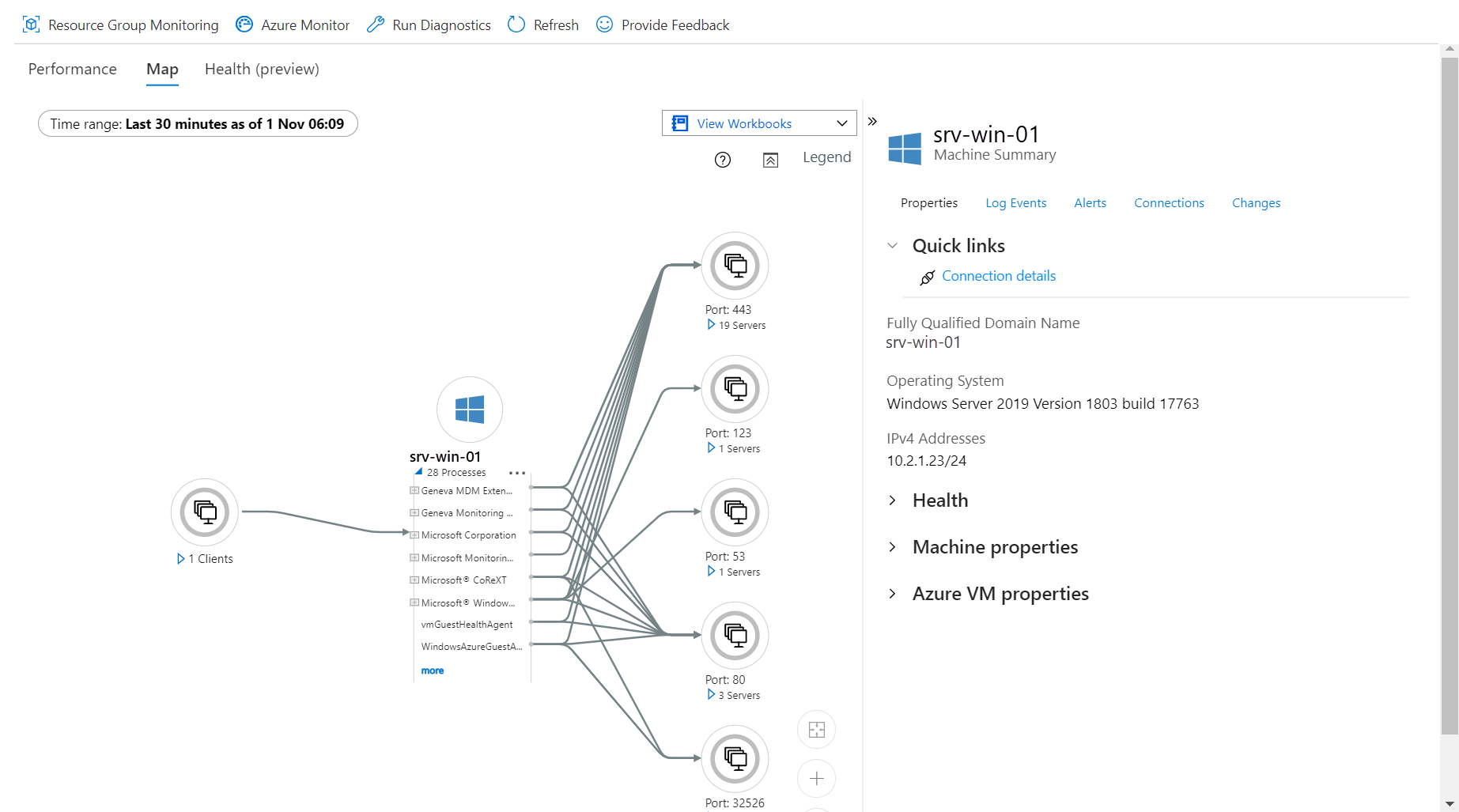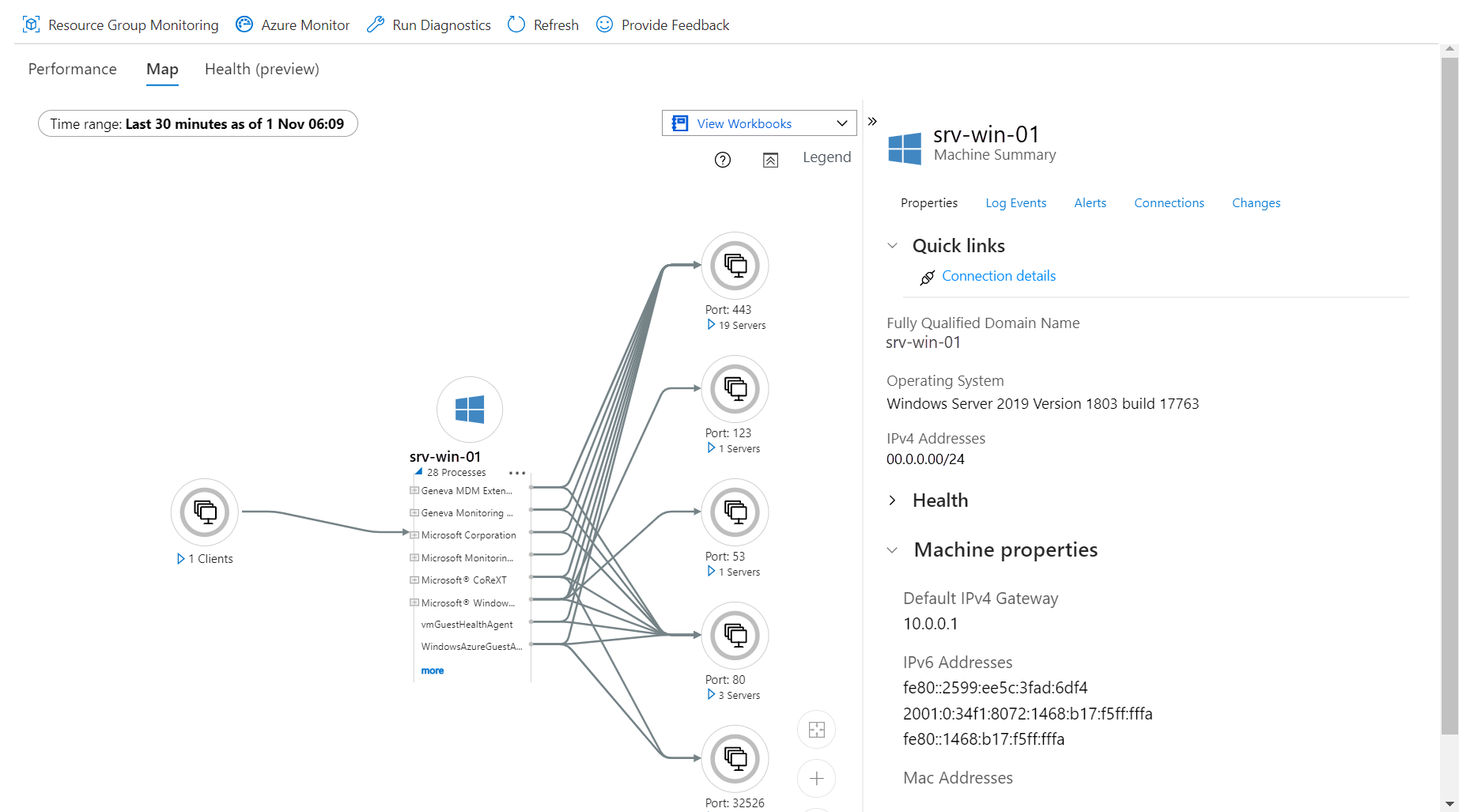Zelfstudie: Bewaking met VM-inzichten inschakelen voor een virtuele Azure-machine
VM-inzichten is een functie van Azure Monitor waarmee u snel aan de slag kunt met het bewaken van uw virtuele machines. U kunt trends van prestatiegegevens bekijken, processen uitvoeren op afzonderlijke machines en afhankelijkheden tussen computers. VM Insights installeert Azure Monitor Agent. Het is vereist om het gastbesturingssysteem te verzamelen en bereidt u voor om meer bewaking van uw VM's te configureren op basis van uw vereisten.
In deze zelfstudie leert u het volgende:
- Schakel VM-inzichten in voor een virtuele machine, waarmee Azure Monitor Agent wordt geïnstalleerd en gegevensverzameling wordt gestart.
- Schakel optionele verzameling van gedetailleerde processen en telemetrie in om de kaartfunctie van VM-inzichten in te schakelen.
- Bekijk grafieken die prestatiegegevens analyseren die zijn verzameld van de virtuele machine.
- Inspecteer een kaart met processen die worden uitgevoerd op de virtuele machine en afhankelijkheden met andere systemen.
Vereisten
Voor het voltooien van deze zelfstudie hebt u een virtuele Azure-machine nodig om te bewaken.
Notitie
Als u de optie voor het inschakelen van inzichten voor virtuele machines hebt geselecteerd bij het maken van uw virtuele machine, is VM-inzichten al ingeschakeld. Als de machine eerder is ingeschakeld voor VM-inzichten met behulp van de Log Analytics-agent, raadpleegt u VM-inzichten in azure Portal inschakelen voor een upgrade naar Azure Monitor-agent.
VM-inzichten inschakelen
Selecteer Inzichten in het menu van uw virtuele machine in Azure Portal. Als VM-inzichten niet zijn ingeschakeld, ziet u een korte beschrijving en een optie om deze in te schakelen. Selecteer Inschakelen om het deelvenster Bewakingsconfiguratie te openen. Laat de standaardoptie van de Azure Monitor-agent staan.
Om de kosten voor het verzamelen van gegevens te verlagen, maakt VM-inzichten een standaardregel voor gegevensverzameling die geen verzameling processen en afhankelijkheden bevat. Als u deze verzameling wilt inschakelen, selecteert u Nieuw maken om een nieuwe regel voor gegevensverzameling te maken.
Geef een regelnaam voor gegevensverzameling op en selecteer vervolgens Processen en afhankelijkheden inschakelen (Kaart). U kunt het verzamelen van gastprestaties niet uitschakelen omdat deze vereist is voor VM-inzichten.
Behoud de standaard Log Analytics-werkruimte voor het abonnement, tenzij u een andere werkruimte hebt die u wilt gebruiken. Selecteer Maken om de nieuwe regel voor gegevensverzameling te maken. Selecteer Configureren om de CONFIGURATIE van VM-inzichten te starten.
Er wordt een bericht weergegeven dat bewaking wordt ingeschakeld. Het kan enkele minuten duren voordat de agent is geïnstalleerd en het verzamelen van gegevens is gestart.
Prestaties weergeven
Wanneer de implementatie is voltooid, ziet u weergaven op het tabblad Prestaties in VM-inzichten met prestatiegegevens voor de machine. Deze gegevens tonen u de waarden van de belangrijkste metrische gegevens van gasten in de loop van de tijd.
Processen en afhankelijkheden weergeven
Selecteer het tabblad Kaart om processen en afhankelijkheden voor de virtuele machine weer te geven. De huidige machine bevindt zich in het midden van de weergave. Bekijk de processen die erop worden uitgevoerd door Processen uit te vouwen.
Computerdetails weergeven
De kaartweergave bevat verschillende tabbladen met informatie die over de virtuele machine is verzameld. Selecteer de tabbladen om te zien wat er beschikbaar is.
Volgende stappen
VM-inzichten verzamelt prestatiegegevens van het gastbesturingssysteem van de VM, maar verzamelt geen logboekgegevens, zoals Windows-gebeurtenislogboek of Syslog. Nu u de machine hebt bewaakt met Azure Monitor Agent, kunt u een andere regel voor gegevensverzameling maken om deze verzameling uit te voeren.